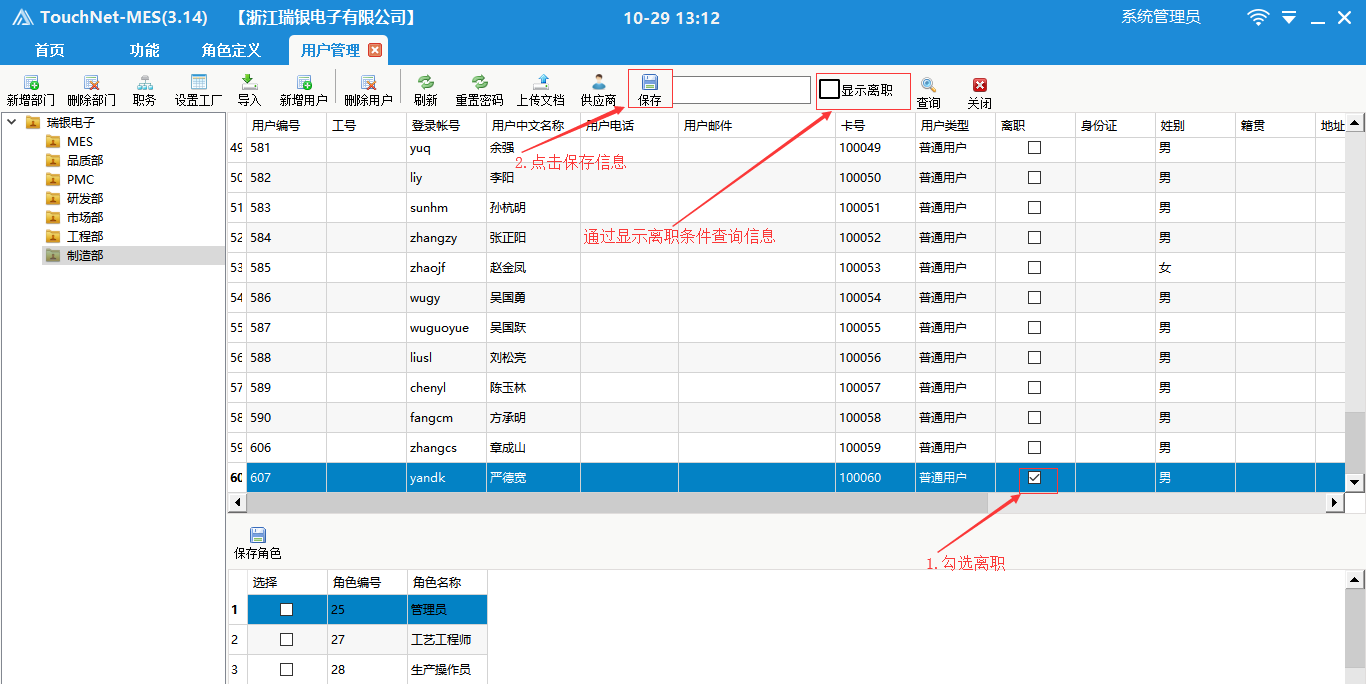用户权限定义操作手册
一、系统与权限
1、系统
系统有三大项(系统名称可以自己定义,能区分即可)
功能列表:控制客户端功能页权限
弹窗页面:控制客户端弹框页权限
工业达人:控制安卓app权限
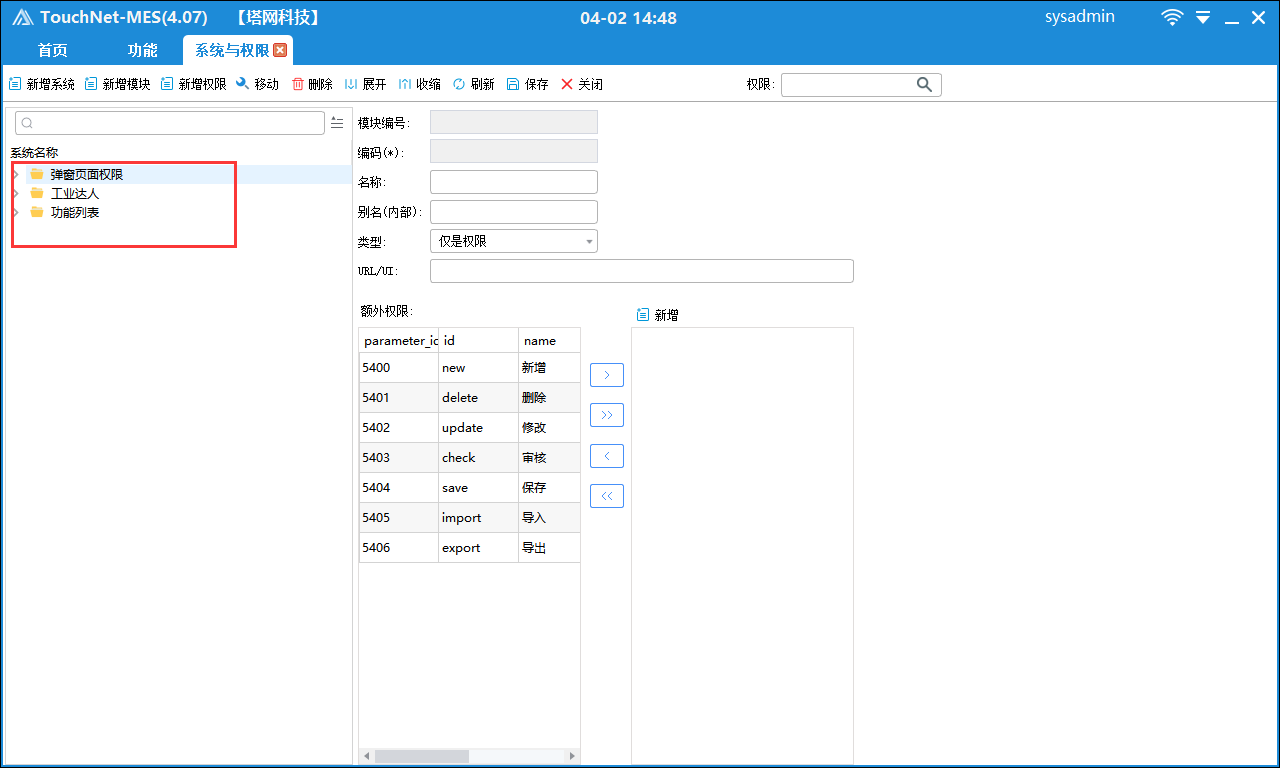
2、模块
系统下面的具体模块
以质检管理为例:在功能列表下新增模块名叫质量管理的模块,再在质检管理的模块下新增名叫质检定义的模块(模块名称可以自己定义,能区分即可)
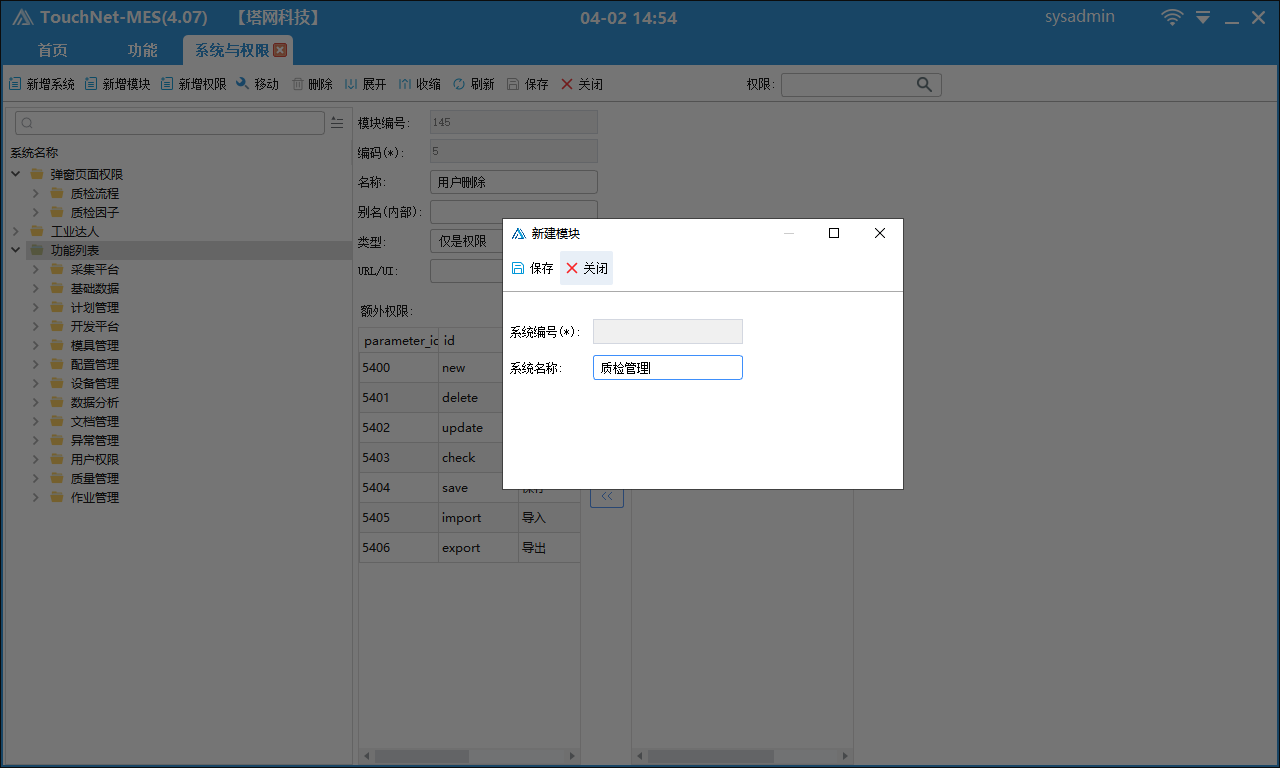
3、客户端权限
模块下面的具体权限(权限名称可以自己定义,能区分即可)
①功能页面权限
以质检管理为例:在质检定义的模块下新增名叫PQC的权限
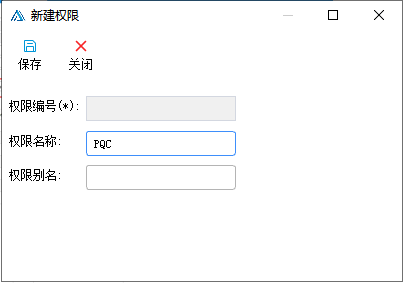
其中权限的url需要与页面对应上:
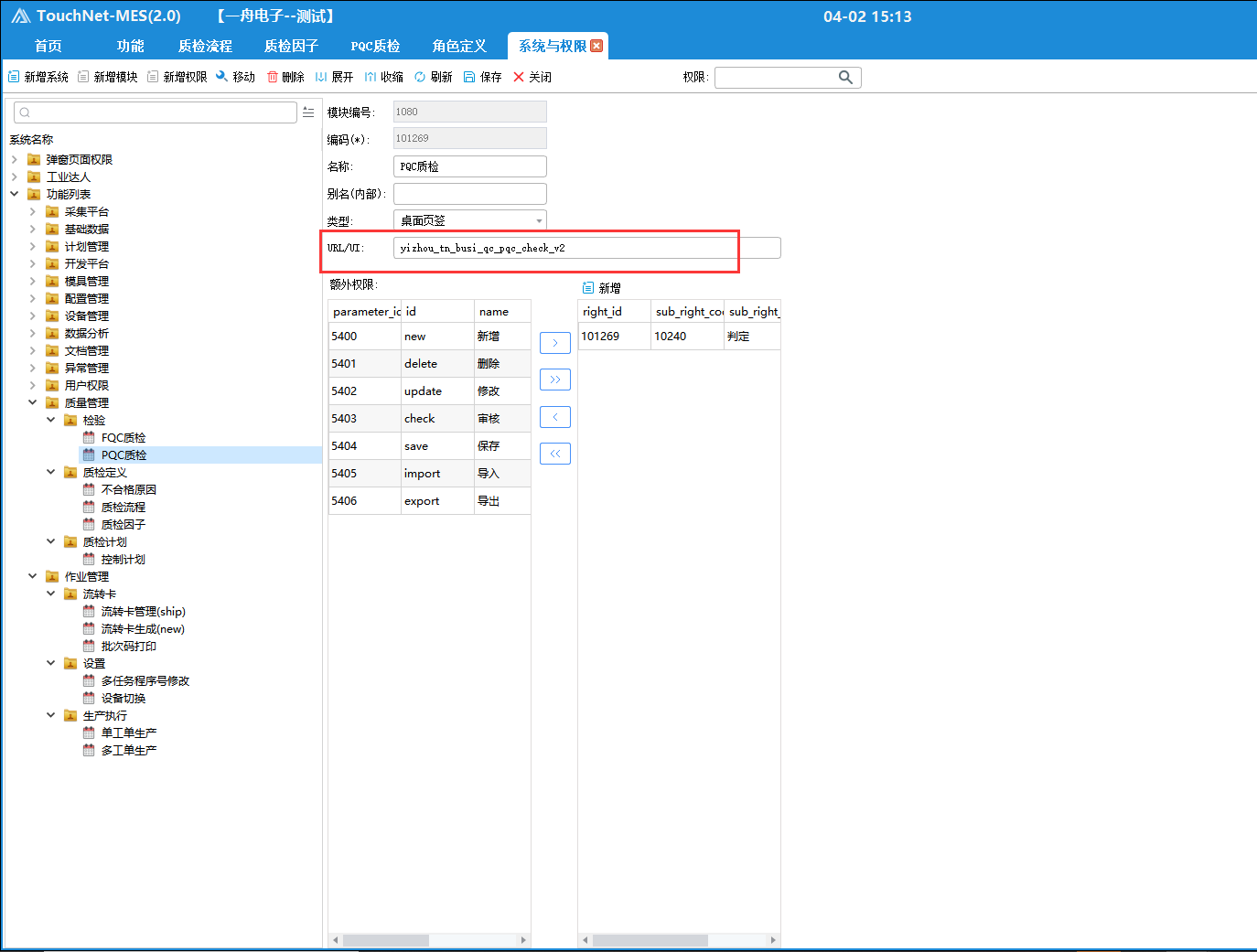
②页面子权限(按钮权限)
打开当前页面的.xui文件,查看按钮的right_id和cid,若right_id不为空,则增加子权限编码为right_id;若right_id为空,则增加子权限编码为cid
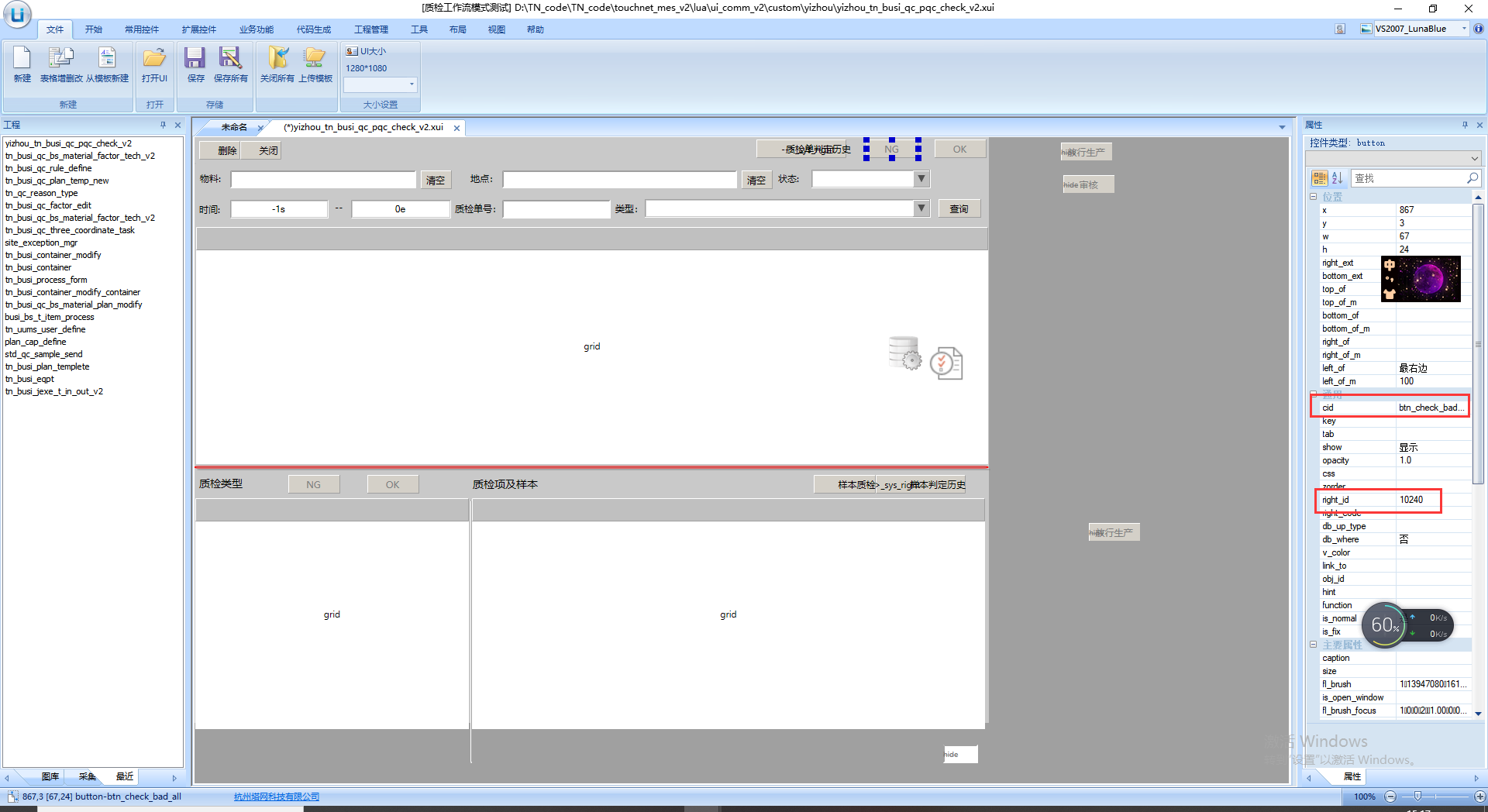
③弹框页面权限
例:定义质检因子页面的类别弹框页操作权限,在弹窗页面系统下增加质检因子模块,在质检因子模块下增加因子类别权限,权限的url需要与页面对应上
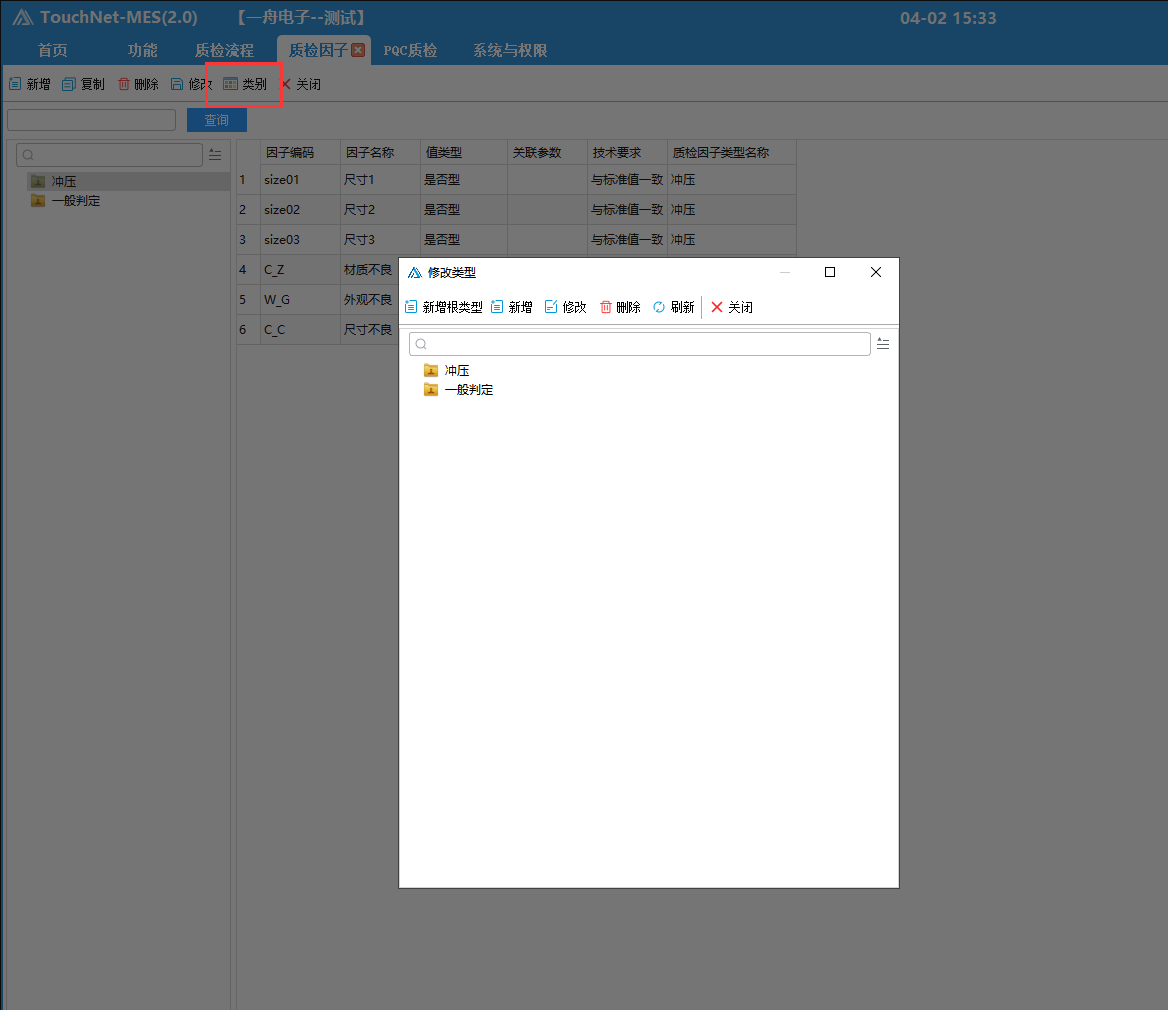
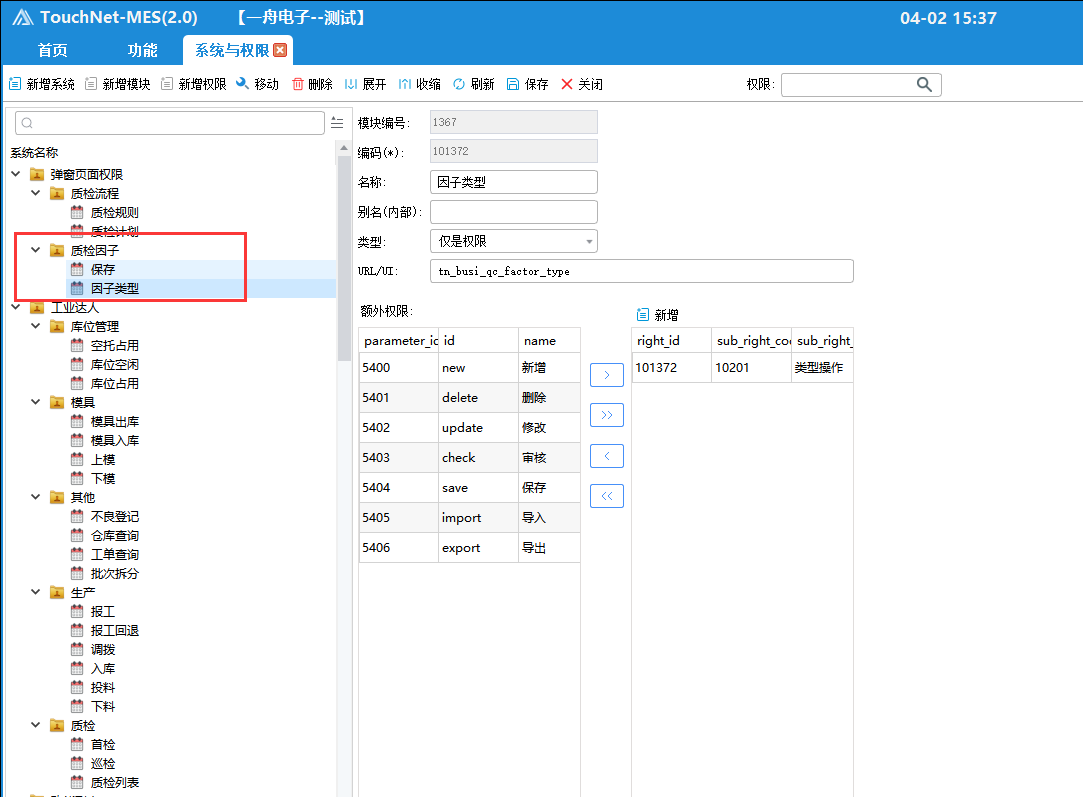
打开弹框页面的.xui文件,查看按钮的sub_tool_cid,增加子权限编码为sub_tool_cid的权限,若sub_tool_cid为空,则表示该按钮无需权限控制
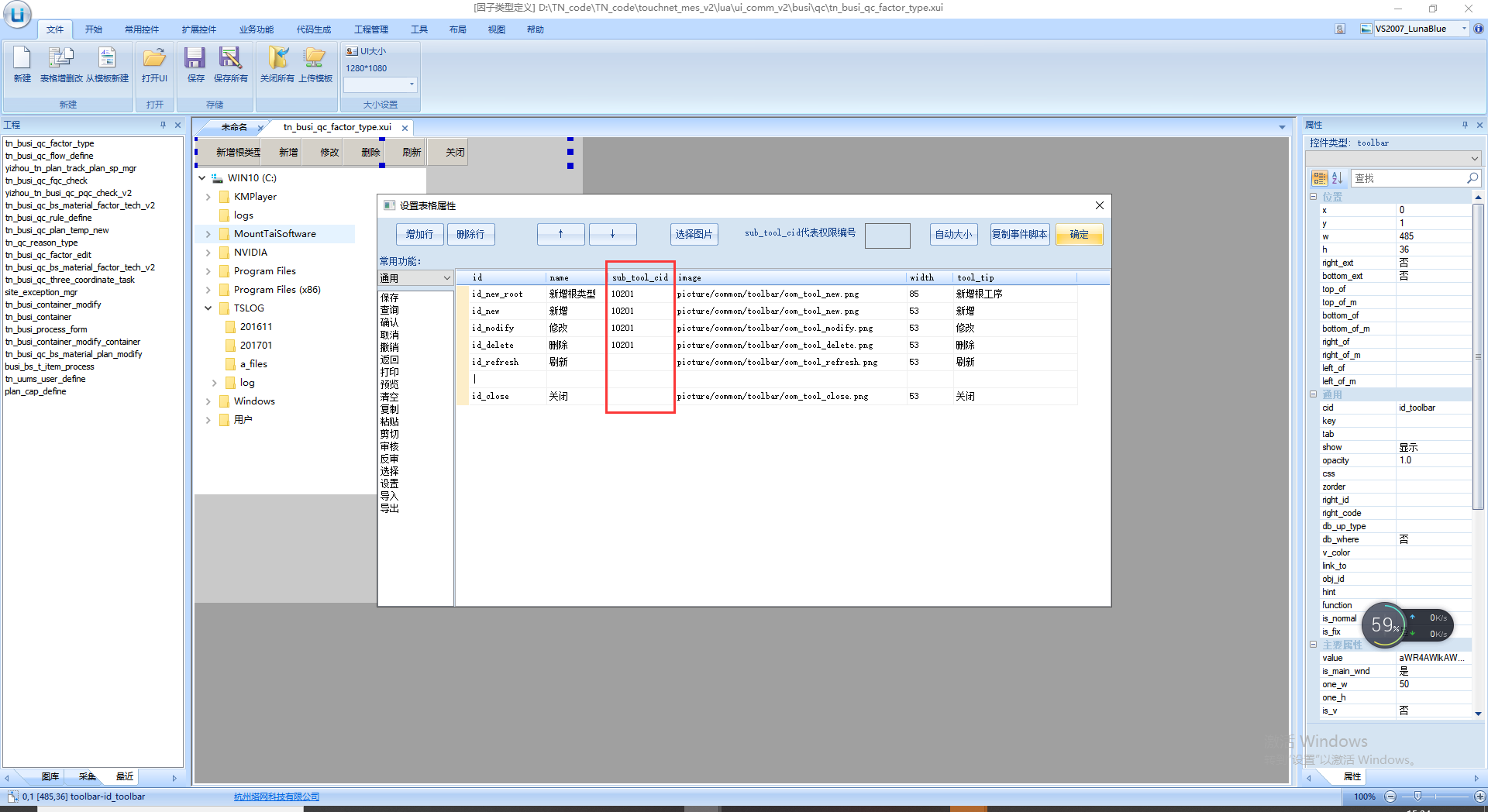
4、工业达人权限
以质检管理的首检为例:在工业达人系统下增加名为质检的模块,在质检模块下增加名为首检的权限,url可以不写,新增一个权限后系统会生成一个right_id,把该right_id添加到表sys_android_app_setting中
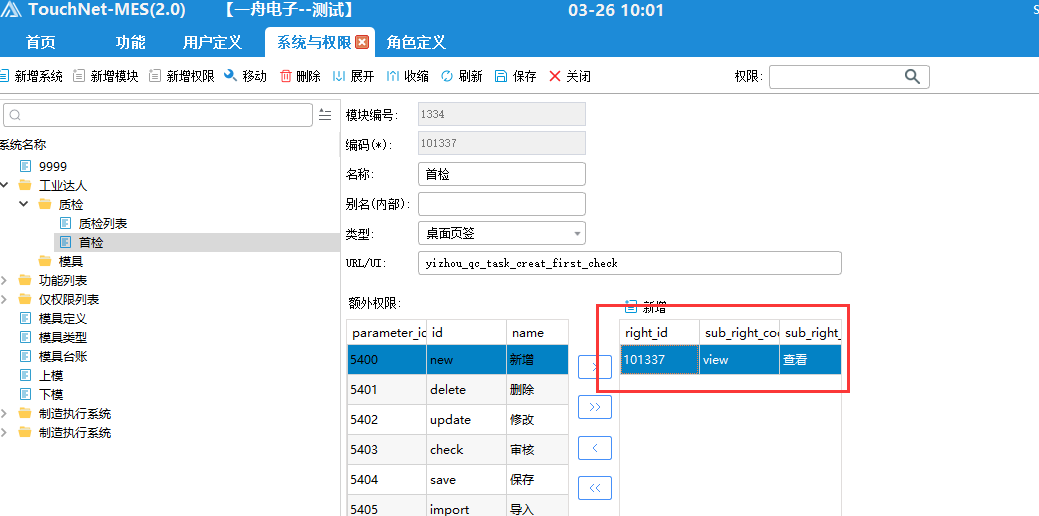
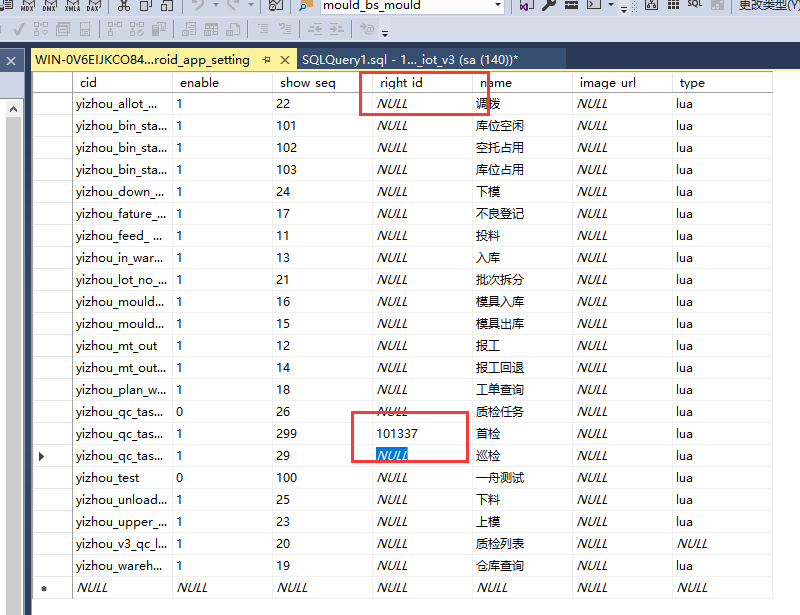
二、角色定义
1、选择“功能”——“用户权限”——“角色定义”,如下图所示
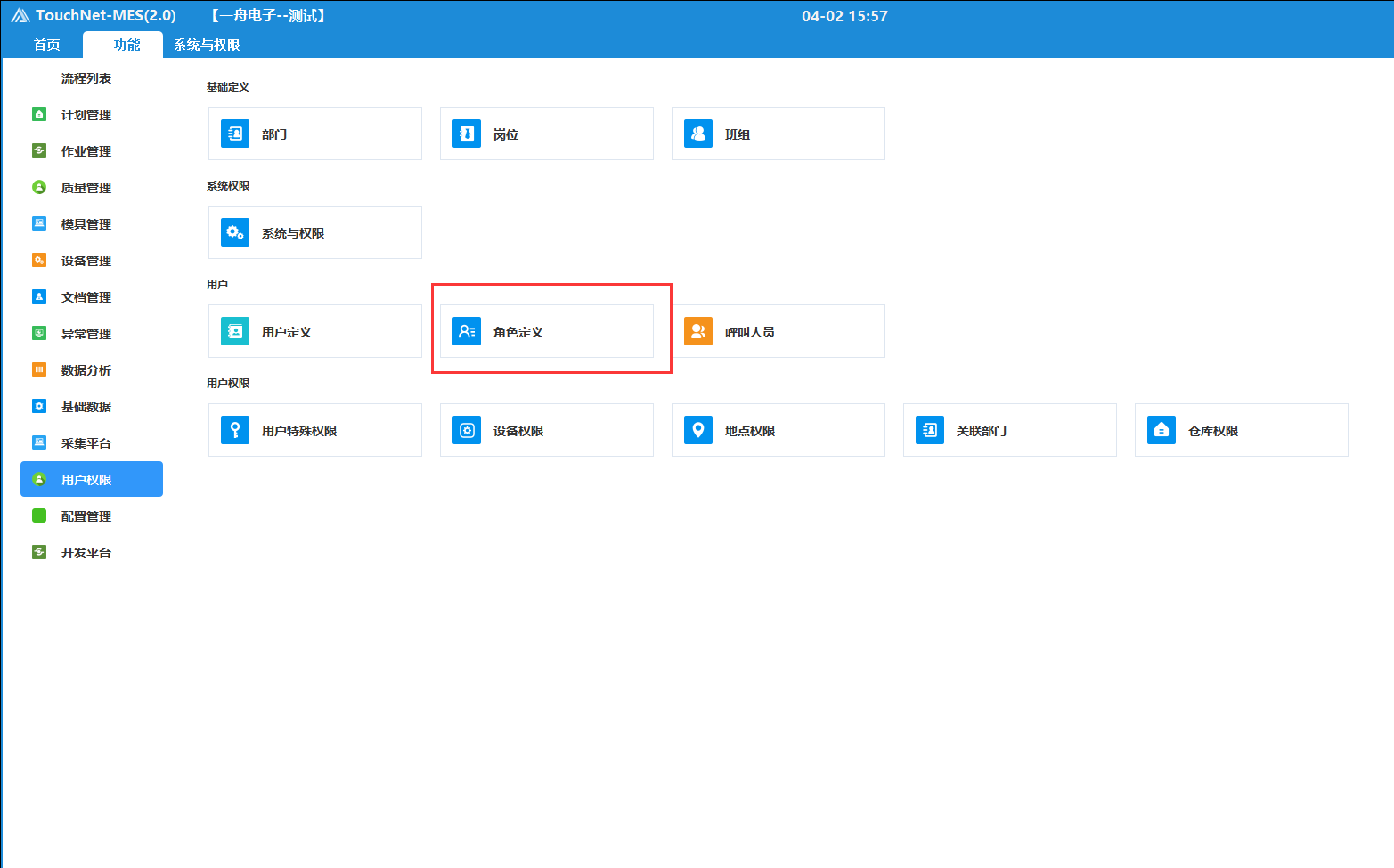
2、打开“角色定义”,如下图所示,系统已定义了一部分角色
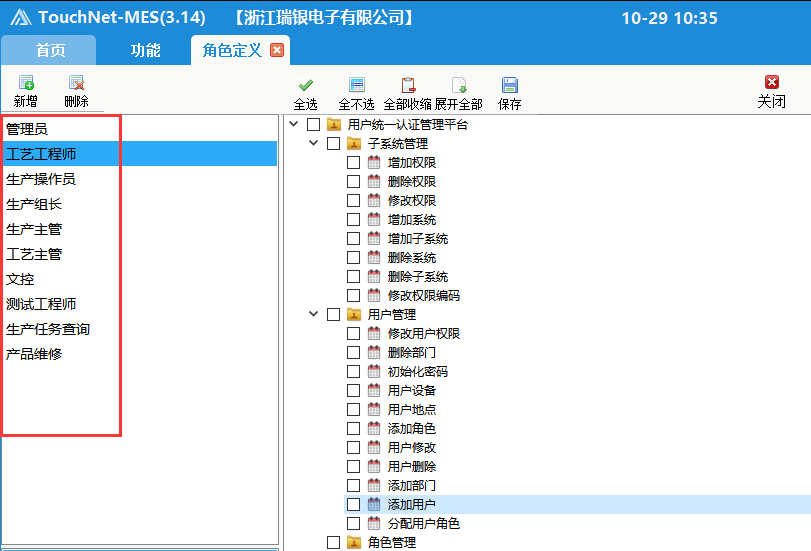
3、如果这些角色不符合现场要求,可以进行新增和删除
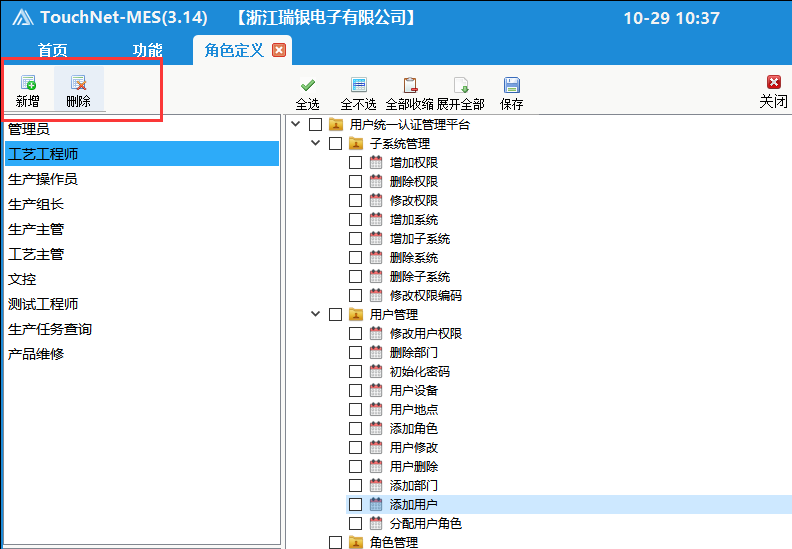
4、删除“角色”:选中要删除的角色,点击“删除”,再点击“确定”,该角色就被删除
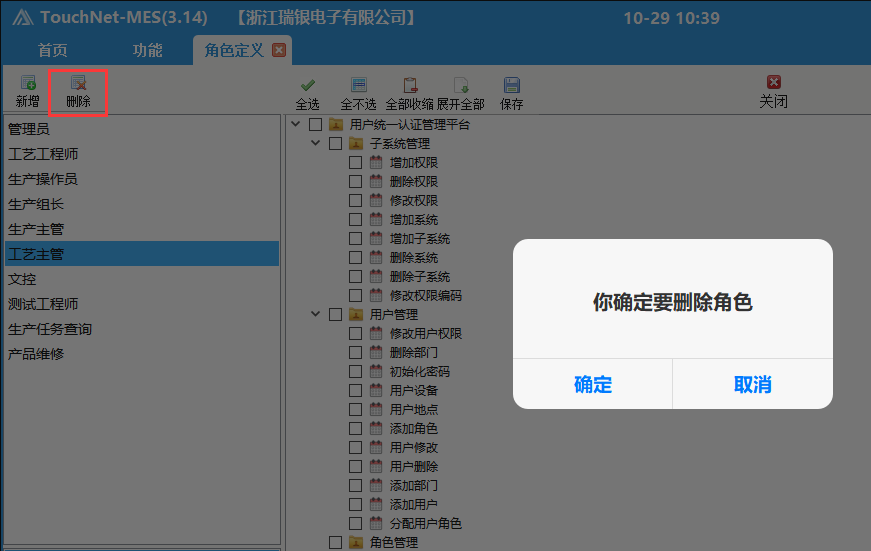
5、新增“角色”:点击“新增”,输入角色名称,点击“OK”,新增成功,这样就可以看到新增加的角色了
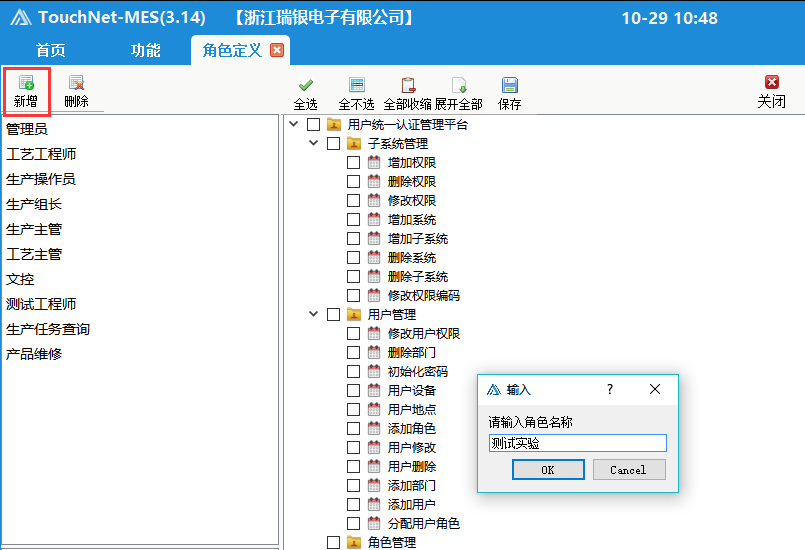
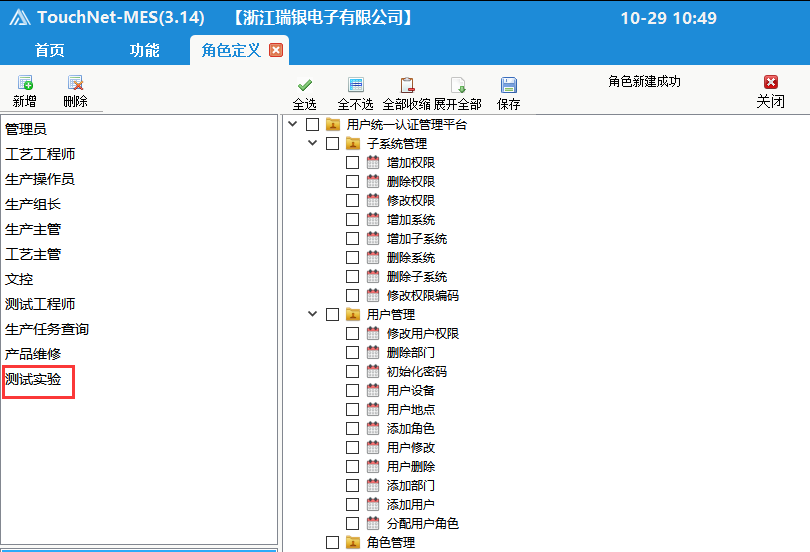
6、选中一个角色后,页面右侧勾选该角色下的权限,若某一个人员属于这个角色,那么该人员拥有该角色下的所有权限
三、用户定义
1.部门
1、选择“功能”——“用户权限”——“用户定义”,如下图所示
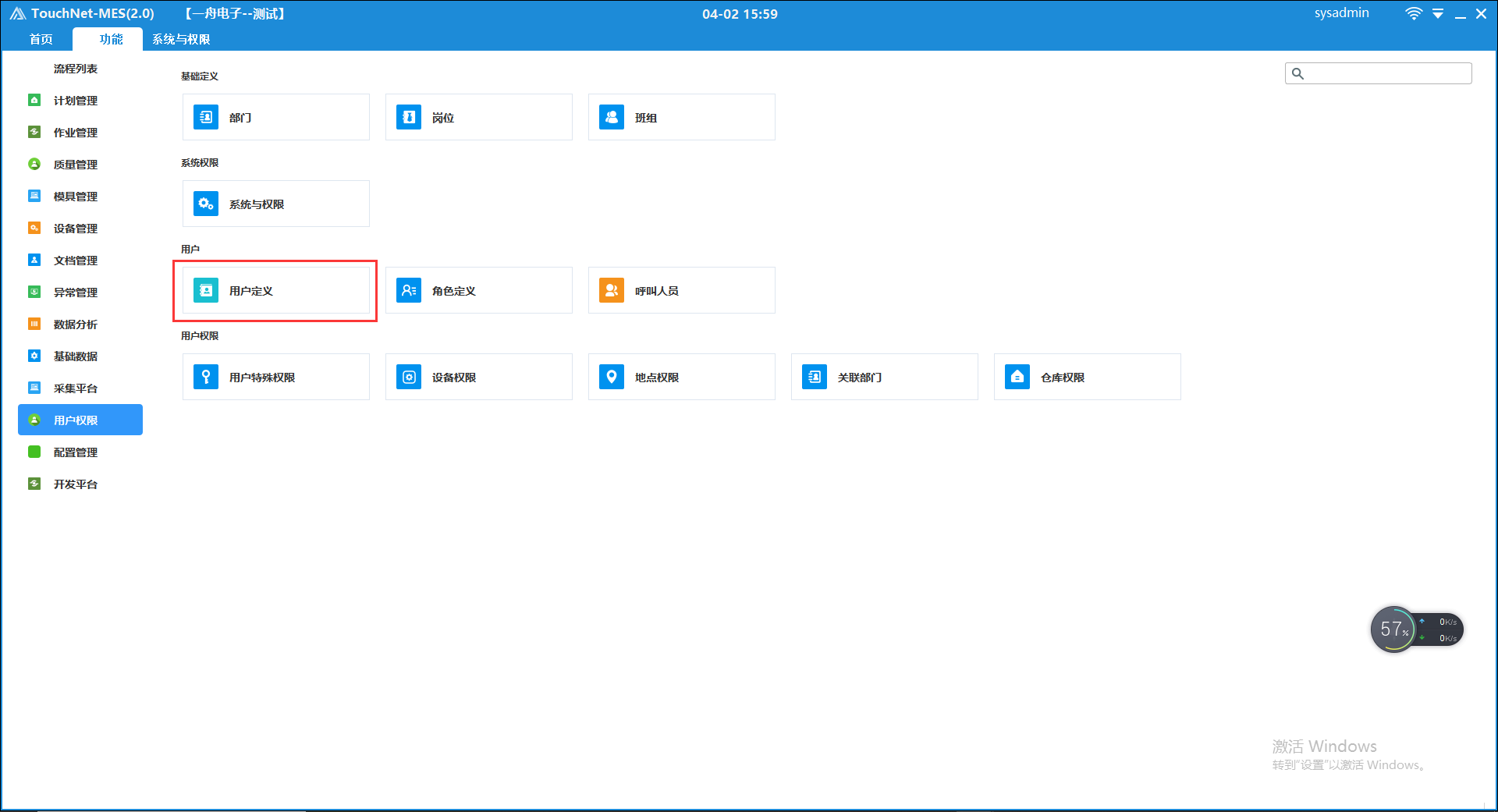
2、打开“用户管理”,点击“新增部门”,在弹出的界面中输入部门名称,点击OK
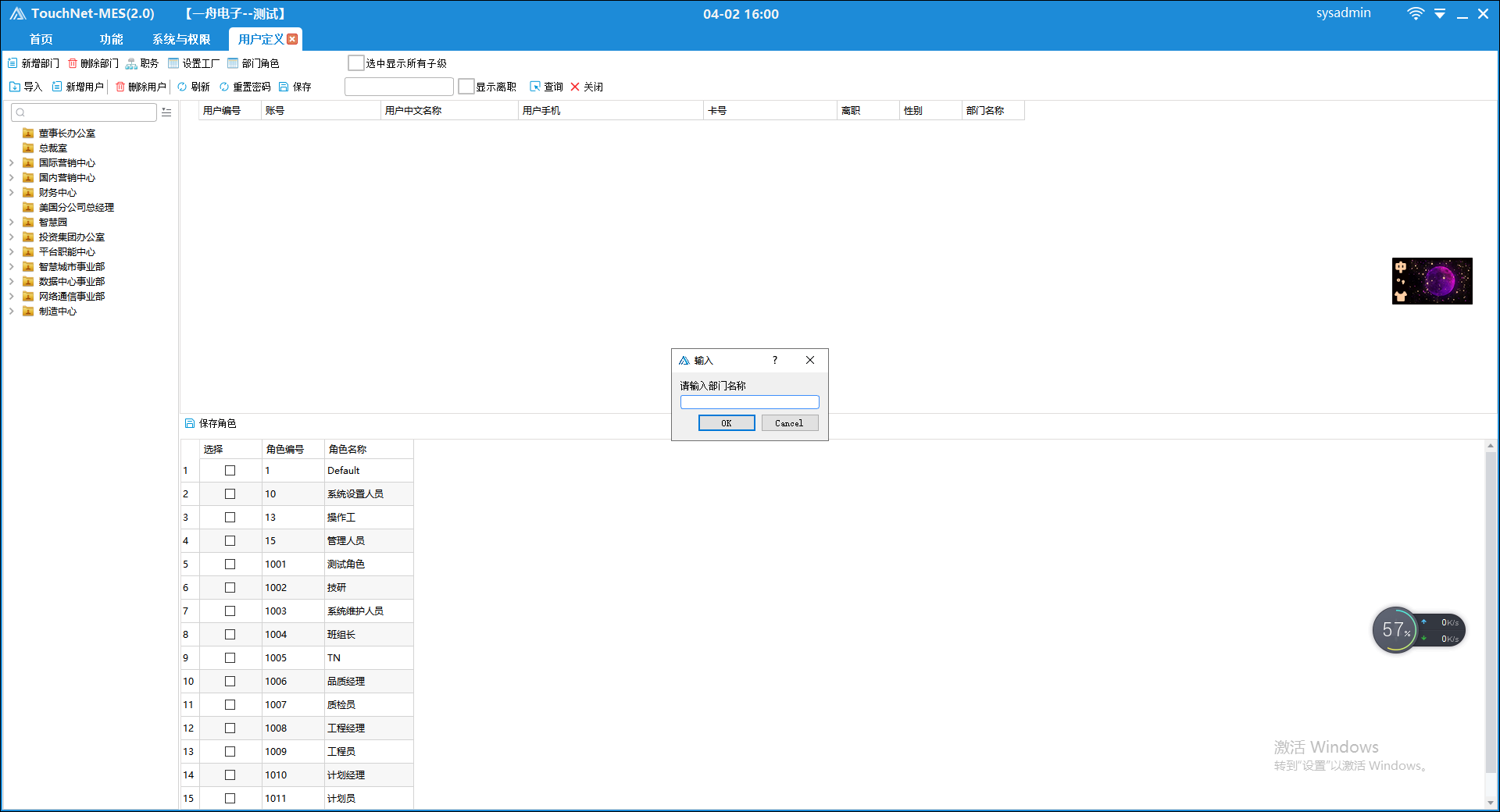
3、添加子部门:选择需要添加子部门的部门名称,点击“新增部门”,在弹出的界面中输入子部门名称,点击“OK”
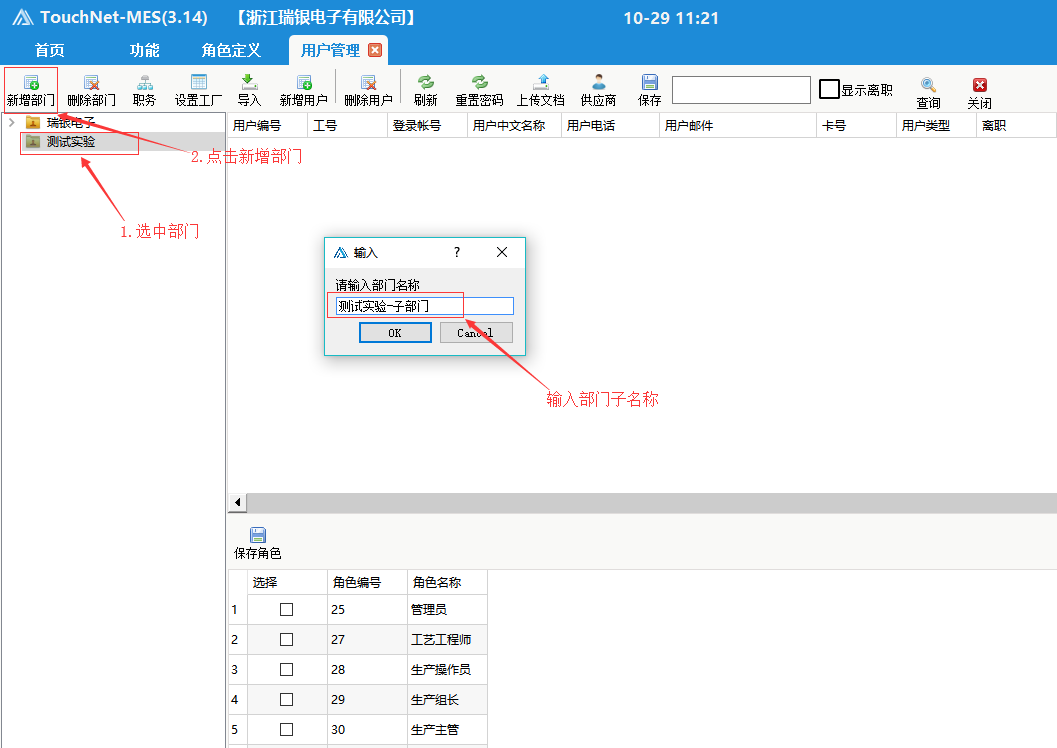
4、删除部门:选择需要删除的部门,点击“删除部门”,在弹出的界面中点击“确定”,即删除了该部门。注意:删除一个部门时,必须要先删除该部门下的所有子部门。

2.用户
1、新增用户:选择相关部门,然后点击“新增用户”,输入相关人员信息,选择相关权限,点击保存角色,点击“保存”(新增用户业务平台登入密码默认为1234)。。
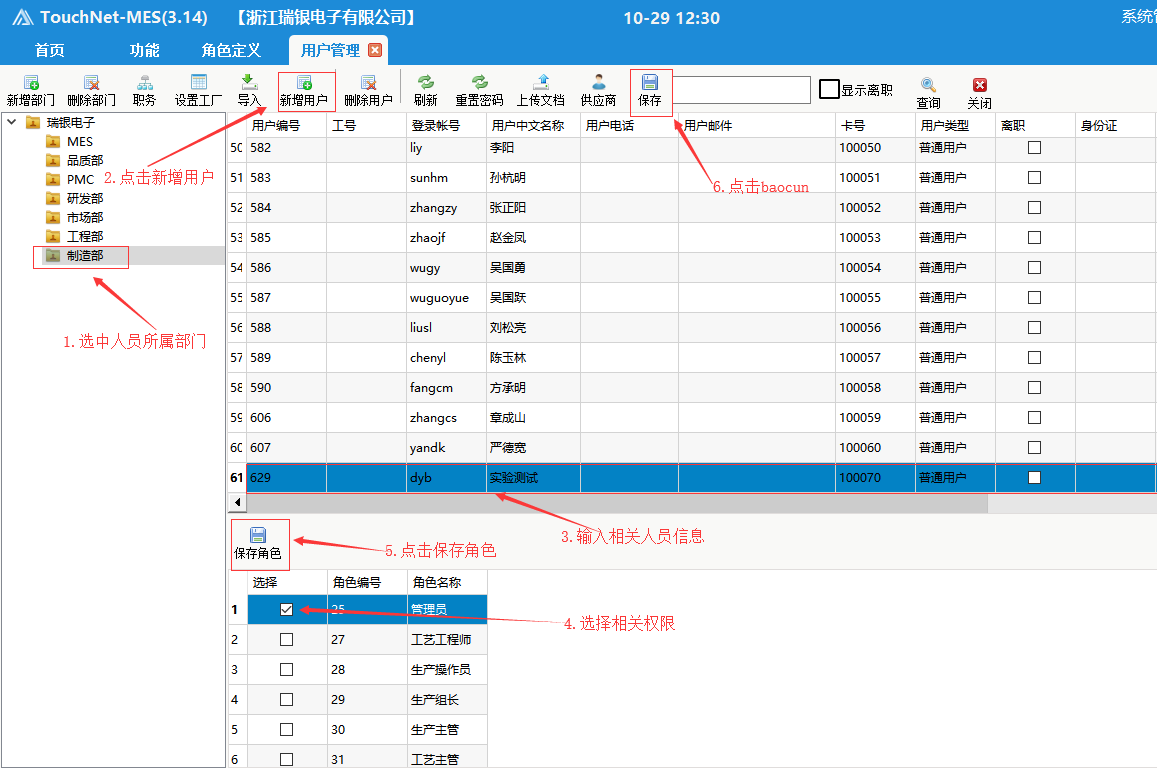
2、用户登入密码修改操作如下图
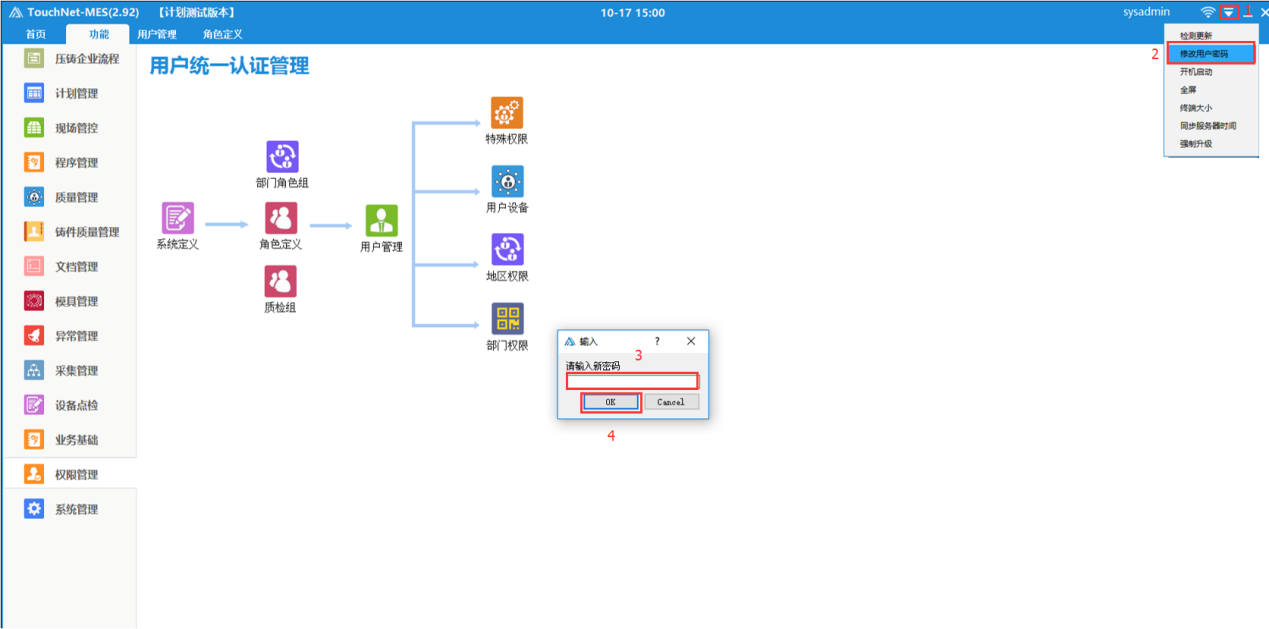
点击系统界面右上角【隐藏键】,选择【修改用户密码】,在界面弹出的窗口输入新密码,点击【OK】,完成操作。
3、如用户忘记密码,可使用管理员账号做如下图操作
进入用户管理界面,选择该用户,再点击【重置密码】,则该用户密码恢复为 初始密码1234。

5、删除用户:选择要删除的用户,点击“删除用户”完后,点击“保存”。
注意:被启用过得用户不能删除
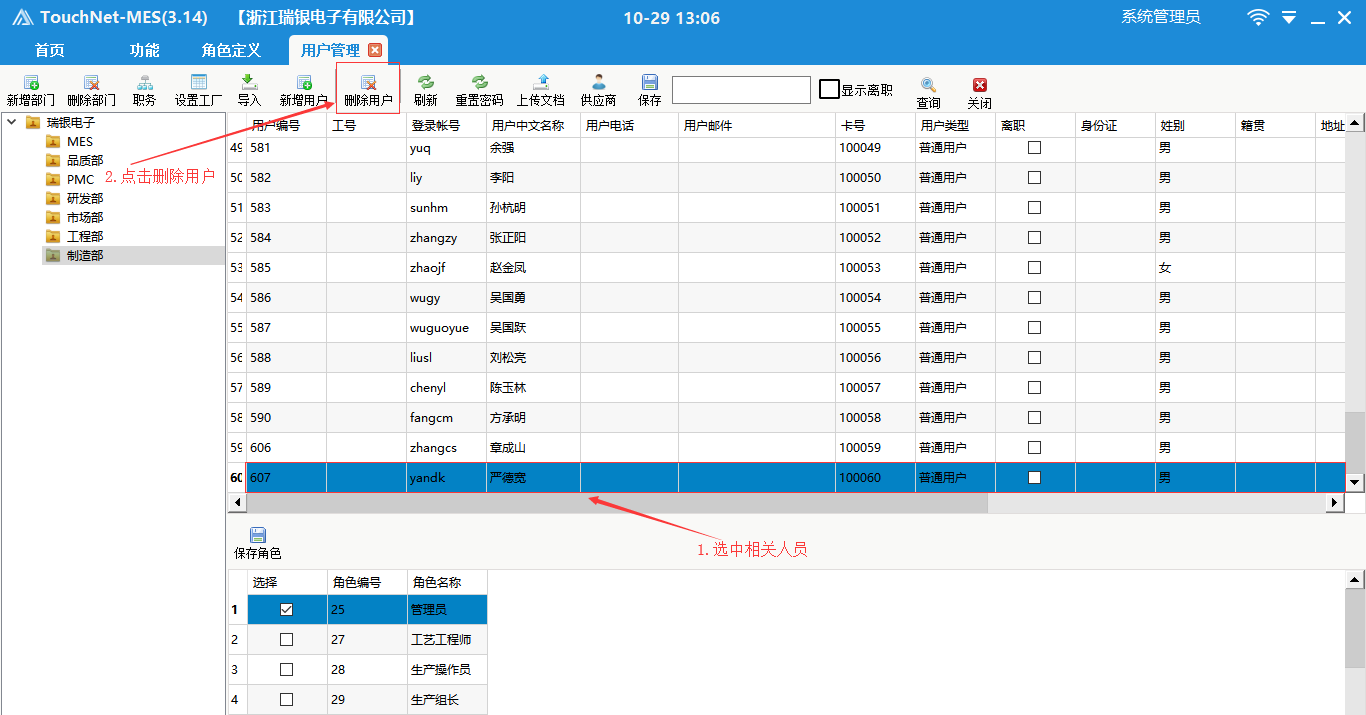
5、用户离职处理:离职的或已离开岗位的用户已经被启用,那么该用户就不能删除,可以对其做离职处理,并可通过筛选条件对其是否显示做处理